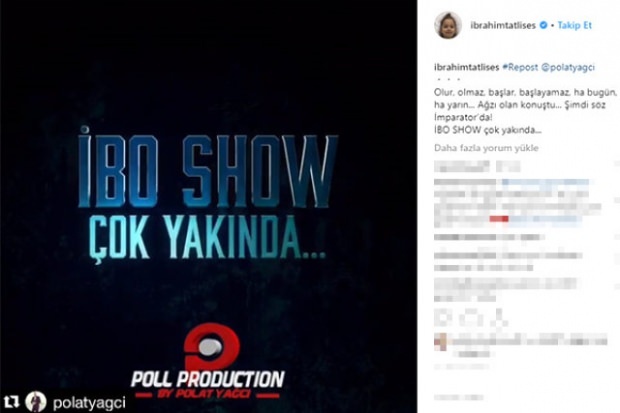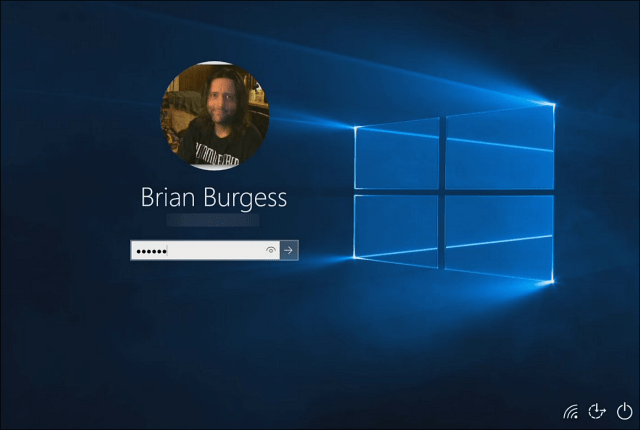كيفية وضع إشارة مرجعية على جميع علامات التبويب مرة واحدة في متصفح سطح المكتب الخاص بك
جوجل كروم مايكروسوفت الحافة ثعلب النار بطل رحلات السفاري / / March 19, 2020
تاريخ آخر تحديث
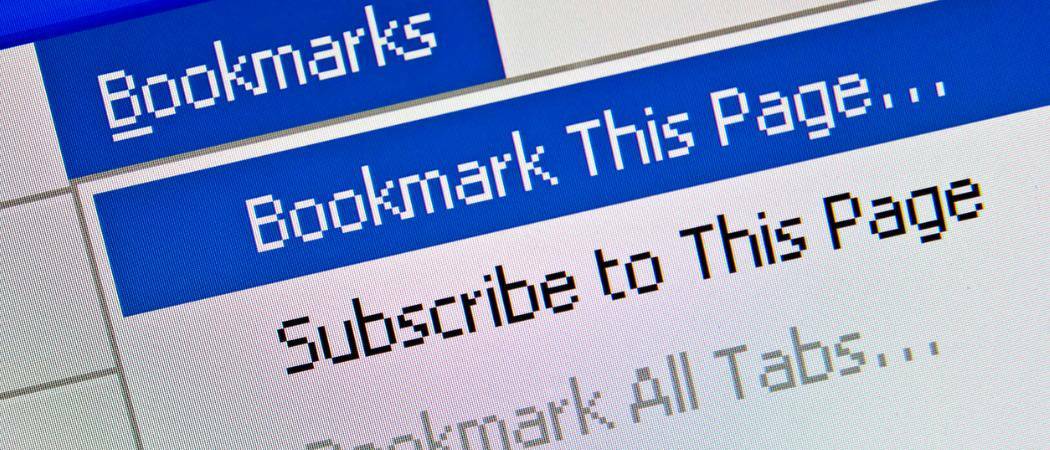
لديك مليون علامة تبويب مفتوحة وتحتاج إلى إيقاف تشغيل الكمبيوتر. لكنك لا تريد أن تفقد جميع علامات التبويب. إليك كيفية وضع إشارة على جميع علامات التبويب المفتوحة في آن واحد لمتصفحات سطح المكتب الرئيسية.
لقد كنت تقوم ببعض تصفح الويب - البحث عن الأشياء ، والتسوق بحثًا عن الأشياء - وتحتاج إلى إيقاف تشغيل الكمبيوتر. ولكنك لا تريد أن تفقد مكانك في علامات التبويب. يمكنك وضع إشارة على كل علامة تبويب على حدة ، ولكن هذا يستغرق وقتًا طويلاً.
طالما أنك لا تستخدم نافذة تصفح خاصة ، يتم حفظ محفوظات الاستعراض ، مما يعني أنه يمكنك إعادة فتح علامات التبويب المغلقة سابقًا. ولكن فتح كل علامة تبويب مغلقة سابقًا بشكل فردي يستغرق أيضًا وقتًا طويلاً.
هناك حل سهل لوضع إشارة على جميع علامات التبويب المفتوحة في آن واحد في كل متصفحات سطح المكتب الرئيسية. اليوم سنوضح لك كيف في Chrome و Firefox و Vivaldi و Opera والجديد الحافة القائمة على الكرومو Safari.
كروم
انقر فوق زر قائمة Chrome في الزاوية العلوية اليمنى من نافذة المتصفح.
مرر الماوس فوق إشارات مرجعية ثم حدد وضع إشارة مرجعية على الصفحات المفتوحة من القائمة الفرعية.
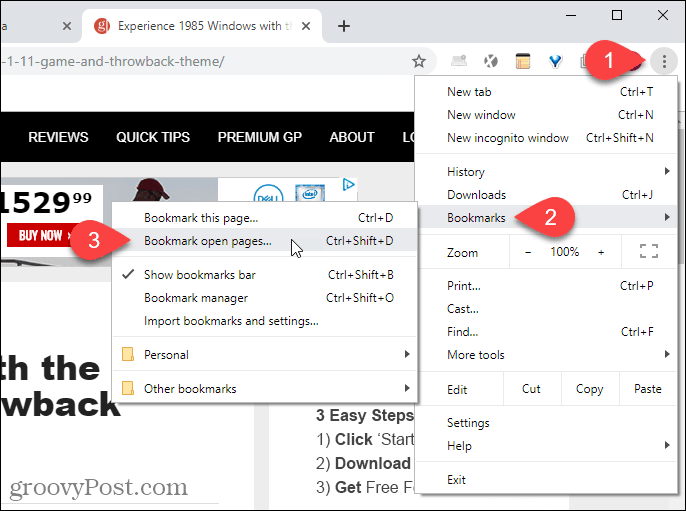
على ال وضع إشارة على جميع علامات التبويب الحوار ، حدد مكان إنشاء المجلد الجديد للإشارات المرجعية. اخترنا شريط الإشارات لذلك يمكن الوصول إلى المجلد بسهولة.
ثم أدخل اسم للمجلد وانقر حفظ.
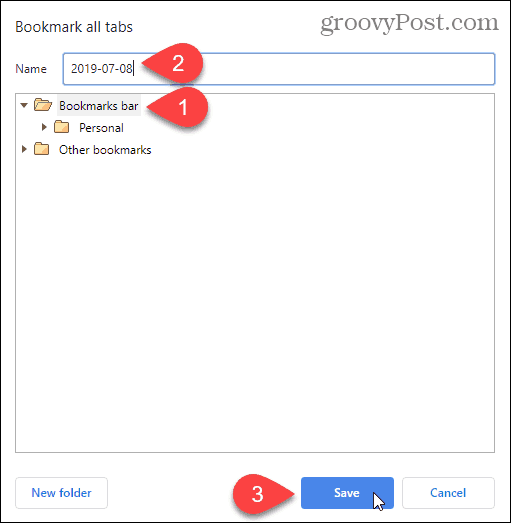
يتم عرض مجلد الإشارات على شريط الإشارات.
لفتح جميع الإشارات المرجعية في علامات التبويب الجديدة على يمين علامات التبويب المفتوحة حاليًا ، انقر بزر الماوس الأيمن على المجلد الجديد على شريط الإشارات المرجعية وحدد فتح الكل (X)، أين "X"هو عدد علامات التبويب المحفوظة في المجلد.
يمكنك أيضا افتح الكل (X) في نافذة جديدة أو افتح الكل (X) في نافذة التصفح المتخفي.
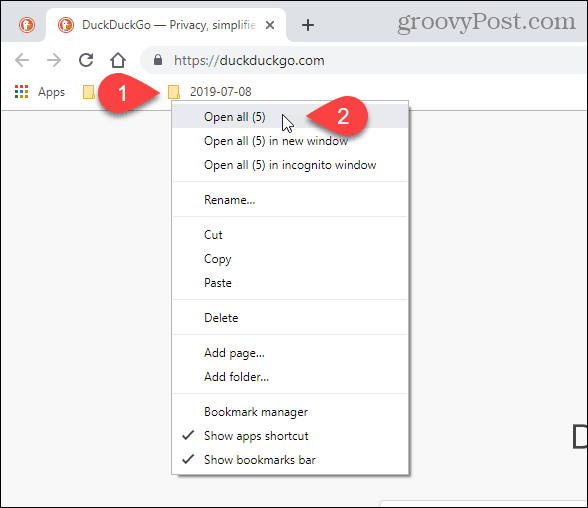
تلميح: عندما تكون لديك عدة علامات تبويب مفتوحة في Chrome ، يمكنك عرض أكثر من علامة تبويب واحدة في وقت واحد باستخدام امتداد Chrome مجاني.
ثعلب النار
لوضع إشارة على جميع علامات التبويب المفتوحة في Firefox ، انقر بزر الماوس الأيمن على أي علامة تبويب واختر حدد كافة علامات التبويب.
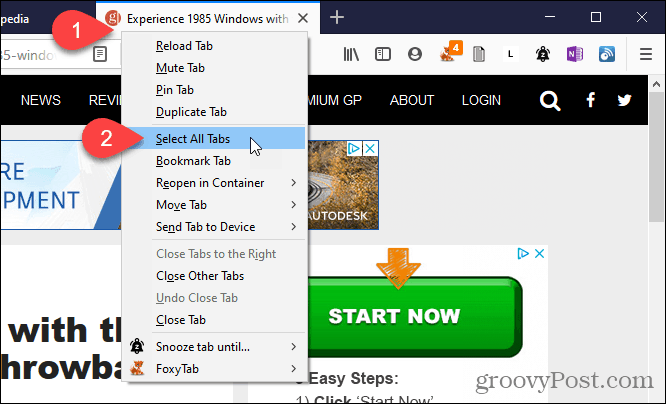
ثم ، انقر بزر الماوس الأيمن على أي علامة تبويب مرة أخرى واختر علامات التبويب المرجعية.
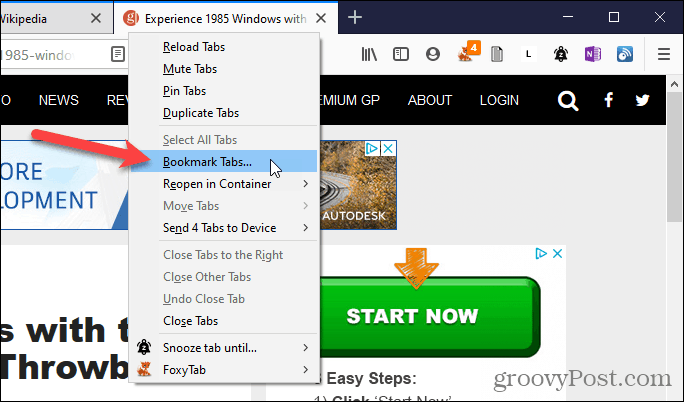
حدد مجلد حيث تريد تخزين الإشارات المرجعية. اخترنا شريط أدوات الإشارات حتى يسهل الوصول إلى إشاراتنا المرجعية.
أدخل اسم للمجلد الذي سيحتوي على الإشارات المرجعية لجميع علامات التبويب المفتوحة.
ثم اضغط إضافة إشارات مرجعية.
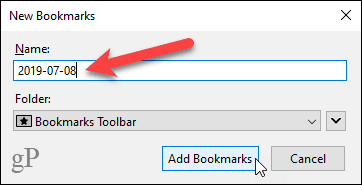
لفتح جميع علامات التبويب التي تم وضع إشارة عليها ، انقر بزر الماوس الأيمن على المجلد الجديد على شريط الإشارات المرجعية وحدد افتح الكل في علامات التبويب.
يتم فتح صفحات الويب التي تم وضع إشارة عليها في علامات تبويب جديدة على يمين علامات التبويب المفتوحة حاليًا.
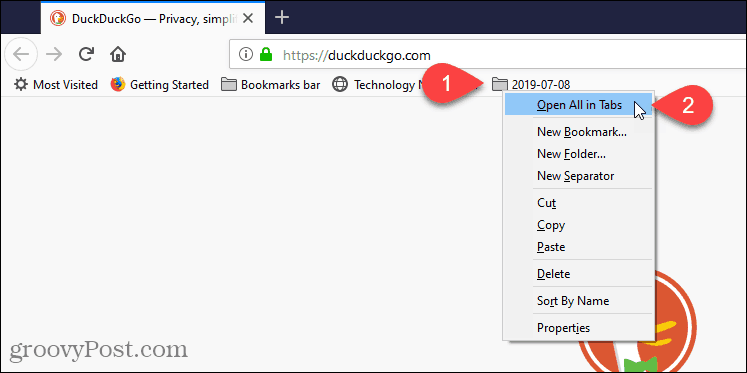
فيفالدي
في Vivaldi ، يمكنك وضع إشارة مرجعية على جميع علامات التبويب المفتوحة باستخدام ميزة Tab Sessions.
لحفظ جميع علامات التبويب المفتوحة كجلسة ، انقر على قائمة Vivaldi في الزاوية العلوية اليسرى من نافذة المتصفح (الأحمر والأبيض V) ، مرر فوق ملف، ثم حدد حفظ علامات التبويب المفتوحة كجلسة من القائمة الفرعية.
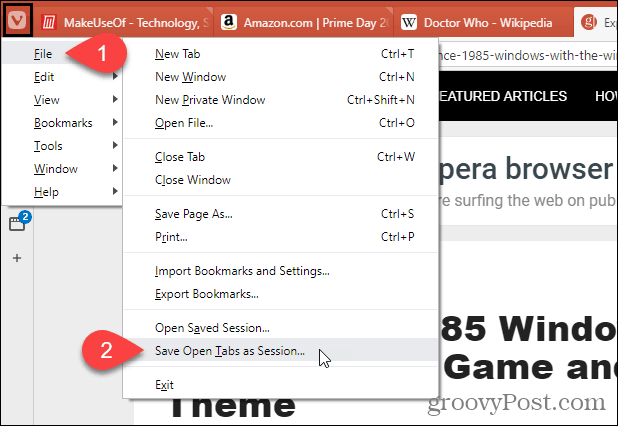
ملحوظة: يمكنك أيضًا النقر بزر الماوس الأيمن على أي علامة تبويب وتحديدها حفظ كافة علامات التبويب كجلسة من القائمة المنبثقة.
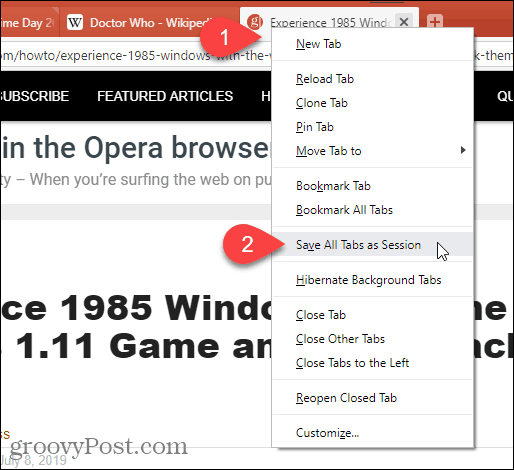
على ال حفظ علامات التبويب المفتوحة كجلسة الحوار ، أدخل اسمًا للمجلد الذي سيتم تخزين الإشارات المرجعية فيه.
إذا كانت لديك عدة نوافذ مفتوحة ، وتريد حفظ علامات التبويب المفتوحة فقط في النافذة الحالية ، فتحقق من حفظ علامات التبويب فقط في النافذة الحالية صندوق.
انقر حفظ.
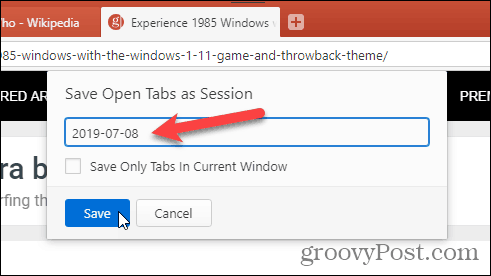
لفتح جلسة محفوظة ، انقر فوق قائمة Vivaldi في الزاوية العلوية اليسرى من نافذة المتصفح مرة أخرى ، ثم مرر فوق ملف، ثم حدد افتح الجلسة المحفوظة من القائمة الفرعية.
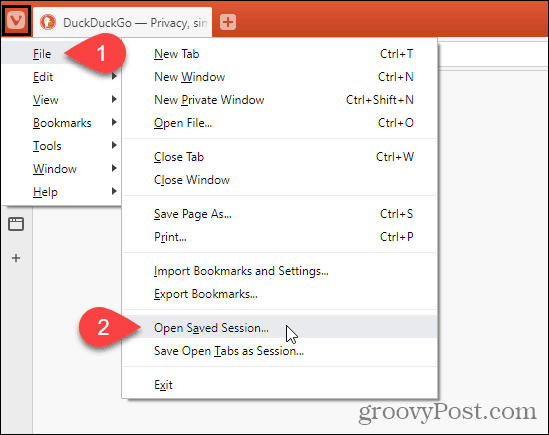
على ال جلسة مفتوحة الحوار ، حدد الجلسة التي تريد فتحها من القائمة.
سيتم فتح علامات التبويب في الجلسة المحفوظة على يمين علامات التبويب المفتوحة حاليًا في النافذة الحالية. إذا كنت تريد فتح علامات التبويب من الجلسة المحفوظة في نافذة جديدة ، فتحقق من افتح الجلسة في نافذة جديدة صندوق.
انقر افتح.
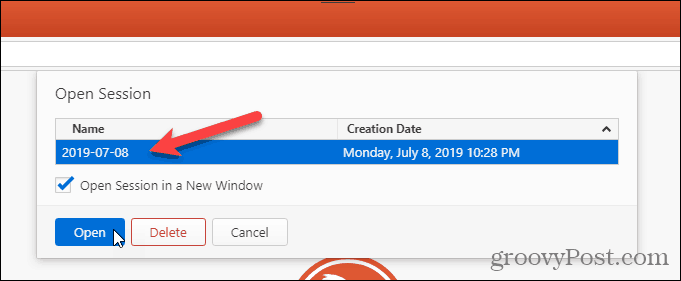
يمكنك أيضًا تحديد جلسة والنقر حذف على ال جلسة مفتوحة الحوار لحذف تلك الجلسة.
الأوبرا
في Opera ، يمكنك حفظ جميع علامات التبويب المفتوحة ، ولكن لا يتم حفظها كعلامات. يتم حفظها في مجلد الطلب السريع.
لحفظ جميع علامات التبويب المفتوحة في مجلد الطلب السريع ، انقر بزر الماوس الأيمن على أي علامة تبويب وحدد احفظ جميع علامات التبويب كمجلد طلب سريع.
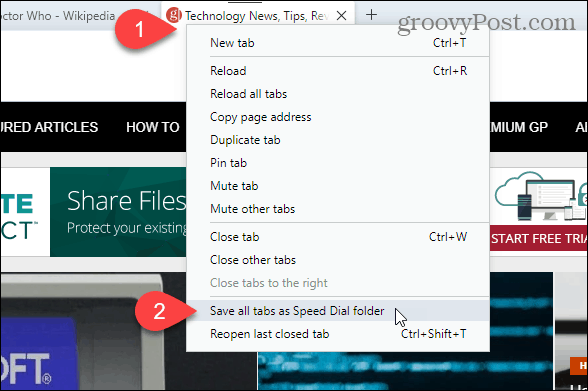
تم تسمية مجلد الاتصال السريع الجديد بعلامات التبويب المحفوظة مجلد بشكل افتراضي.
لتغيير اسم مجلد الاتصال السريع الجديد ، حرك الماوس فوق المجلد وانقر فوق … الزر الذي يظهر. ثم حدد تحرير العنوان.
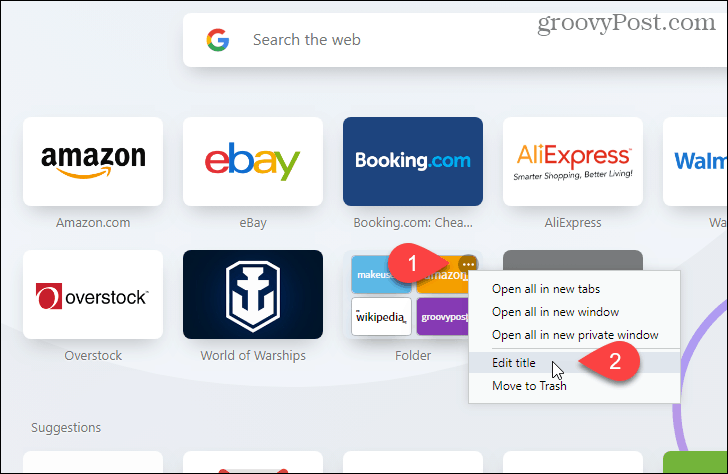
أدخل جديدًا اسم في مربع الحوار المنبثق وانقر حسنا.
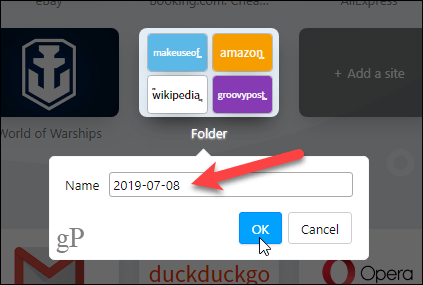
لفتح جميع علامات التبويب المحفوظة في مجلد الطلب السريع ، حرك الماوس فوق المجلد وانقر فوق … الزر مرة أخرى.
تحديد افتح الكل في علامات تبويب جديدة لفتح جميع علامات التبويب المحفوظة في علامات التبويب الجديدة في النافذة الحالية.
يمكنك أيضا افتح الكل في نافذة جديدة أو افتح الكل في نافذة خاصة جديدة.
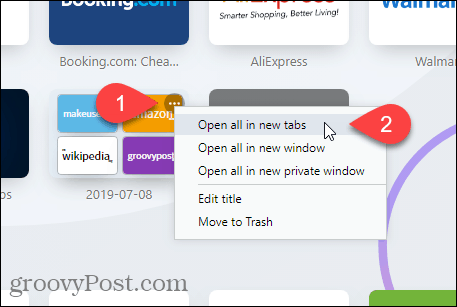
الحافة المستندة إلى الكروم
يمكنك وضع إشارة على علامات التبويب في Edge ، لكن Microsoft تعمل على وضعها الجديد إصدار Edge المستند إلى Chromium ذاك افضل بكثير. سنوضح لك كيفية وضع إشارة مرجعية على جميع علامات التبويب المفتوحة في Edge الجديد المستند إلى Chromium.
لحفظ علامات التبويب المفتوحة حاليًا ، انقر فوق قائمة Edge (…) واختر المفضلة.
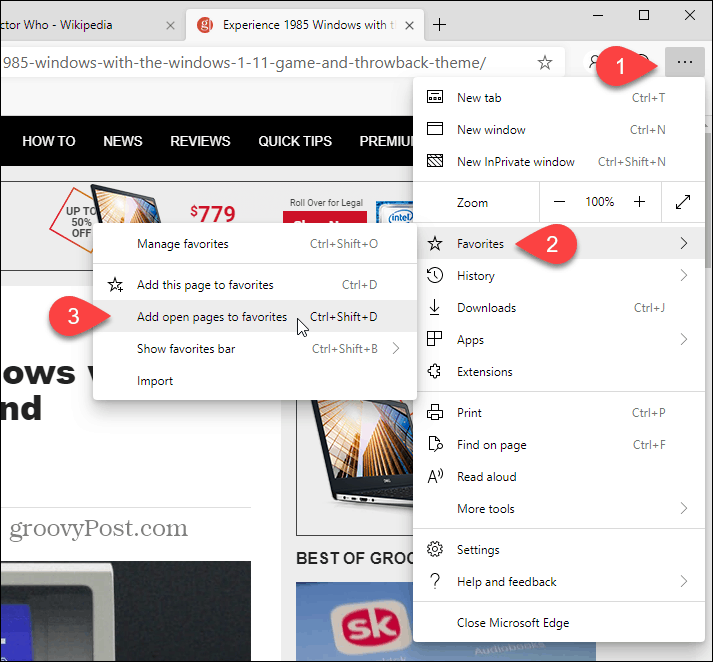
على ال أضف جميع علامات التبويب إلى المفضلة الحوار ، أدخل اسم للمجلد الذي سيحتوي على علامات التبويب المحفوظة وحدد مجلدًا لحفظ المجلد الجديد فيه. اخترنا شريط المفضلة.
انقر حفظ.
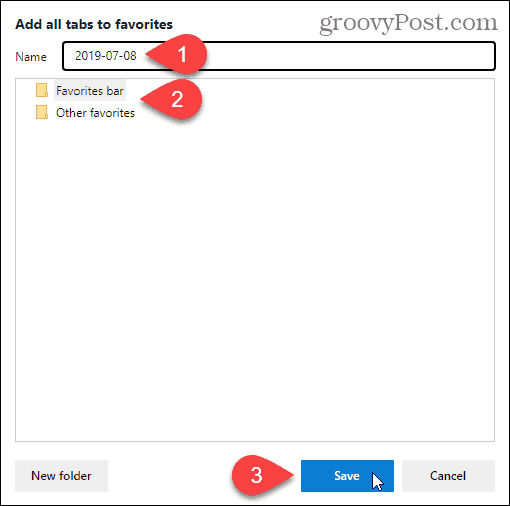
في شريط المفضلة ، انقر بزر الماوس الأيمن فوق المجلد الجديد وحدد فتح الكل (X)، أين "X"هو عدد علامات التبويب المحفوظة في المجلد. يؤدي هذا إلى فتح جميع علامات التبويب المحفوظة في علامات تبويب جديدة في النافذة الحالية.
يمكنك أيضا افتح الكل (X) في نافذة جديدة أو افتح الكل (X) في نافذة التصفح المتخفي.
ملحوظة: إذا كنت لا ترى شريط المفضلة ، فانقر على قائمة الحافة (…) ، قم بالتمرير لأسفل على جنرال لواء جزء ، وانقر فوق إظهار شريط المفضلة زر التبديل حتى يصبح باللون الأزرق ويقرأ على.
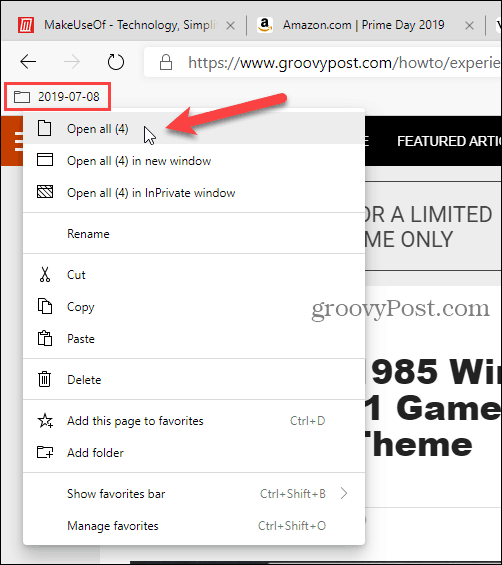
سفاري
إذا كنت تستخدم Mac وترغب في Safari ، فيمكنك حفظ جميع علامات التبويب المفتوحة في Safari أيضًا.
تأكد من أن Safari هو التطبيق النشط ثم انقر فوق قائمة الإشارات المرجعية في أعلى الشاشة. ثم حدد إضافة إشارات مرجعية لعلامات التبويب هذه، أين "X"هو عدد علامات التبويب المفتوحة في النافذة.
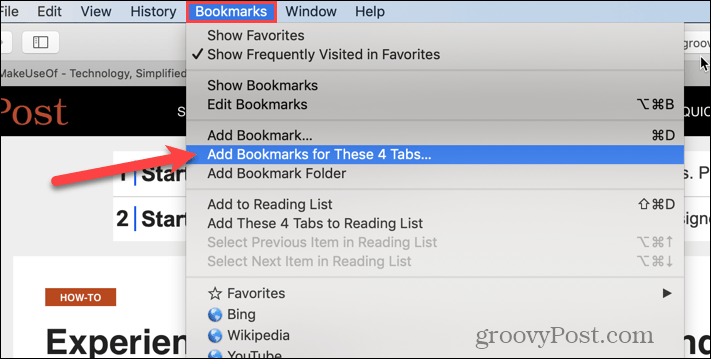
في مربع الحوار الذي يظهر ، حدد مكان إضافة مجلد الإشارات المرجعية إلى من القائمة المنسدلة.
بعد ذلك ، أدخل اسمًا للمجلد الجديد الذي سيحتوي على جميع الإشارات المرجعية من جميع علامات التبويب المفتوحة. الاسم الافتراضي هو علامات التبويب المحفوظة.
انقر أضف.
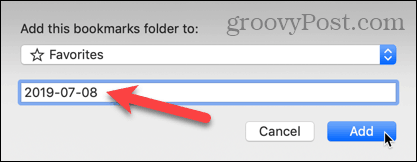
لفتح جميع الإشارات المرجعية المحفوظة في علامات تبويب جديدة في نافذة Safari الحالية ، تأكد أولاً من أن الشريط الجانبي مفتوح على اليسار. إذا لم يكن كذلك ، فانقر فوق إظهار الشريط الجانبي زر في أعلى النافذة.
ثم ، انقر بزر الماوس الأيمن على المجلد الجديد وحدد فتح في علامات تبويب جديدة.
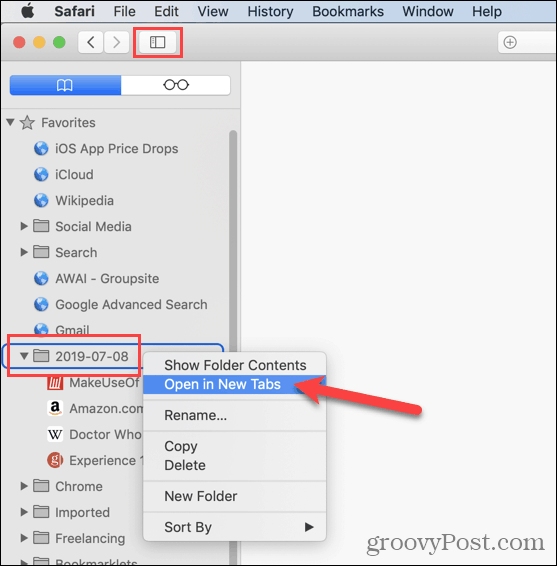
خيارات أخرى لحفظ جميع علامات التبويب المفتوحة
يمكنك أيضًا حفظ عناوين URL من جميع علامات التبويب المفتوحة عن طريق نسخ جميع عناوين URL من جميع علامات التبويب المفتوحة في متصفحك ولصقها في ملف نصي أو ملف آخر.
إذا أغلقت Chrome أو Firefox دون قصد دون حفظ علامات التبويب المفتوحة ، يمكنك ذلك إعادة فتح علامات التبويب المغلقة. ولكن يمكنك فقط القيام بعلامة تبويب واحدة في كل مرة.
إذا فتحت نفس مجموعة صفحات الويب في كل مرة تفتح فيها متصفحك ، يمكنك ذلك اضبط متصفحك للقيام بذلك تلقائيًا لك.